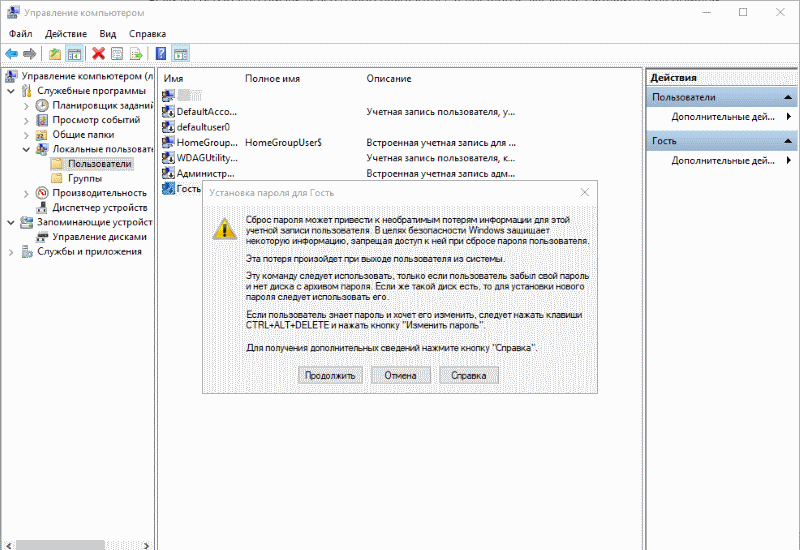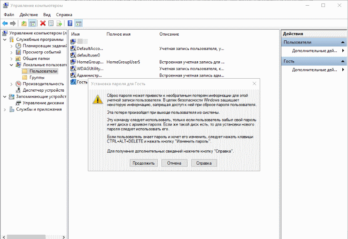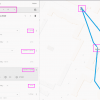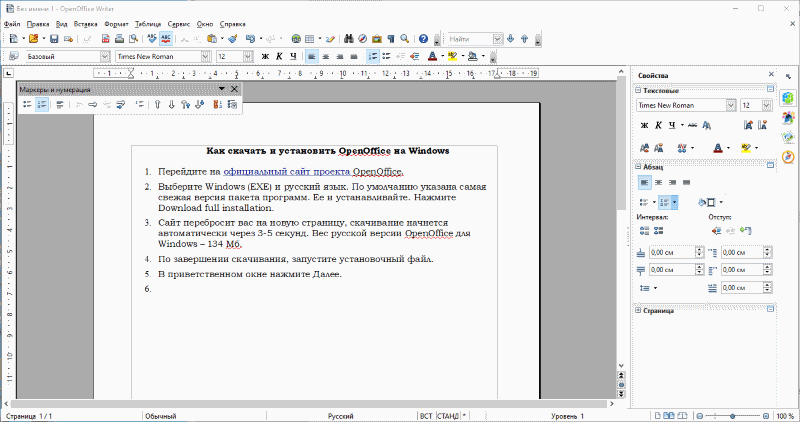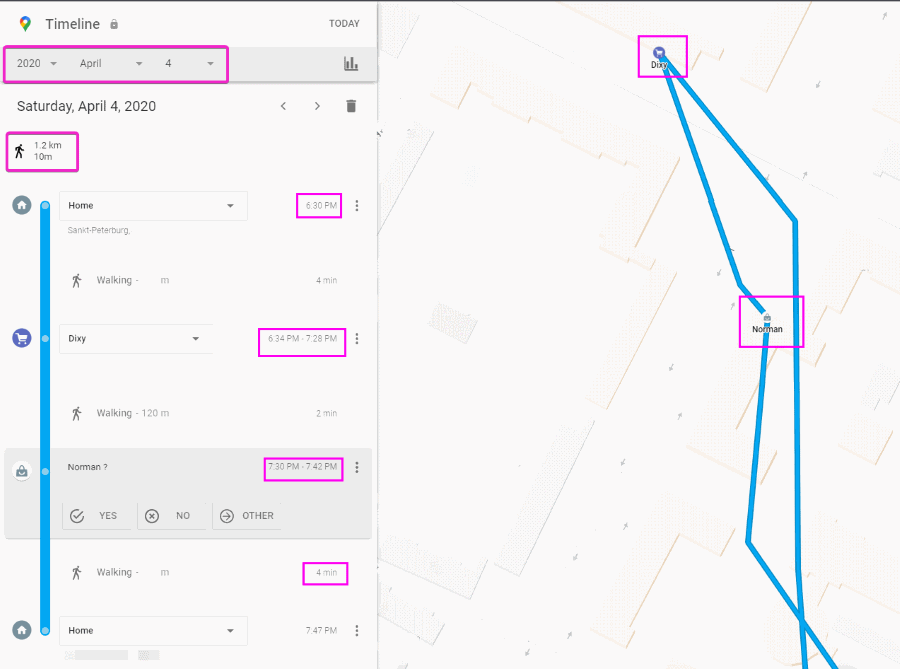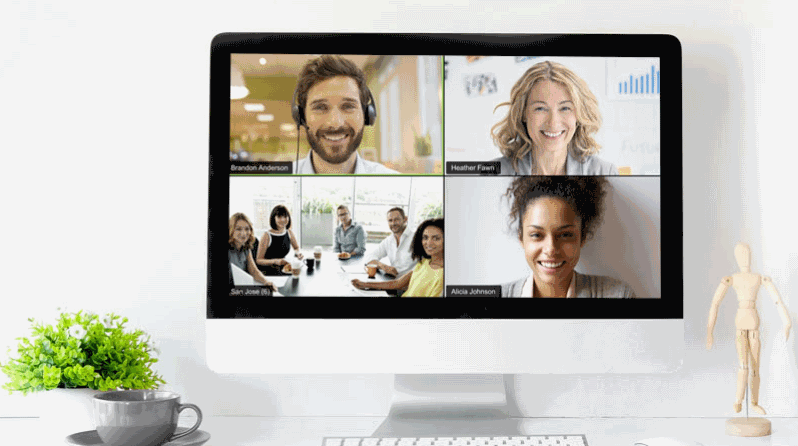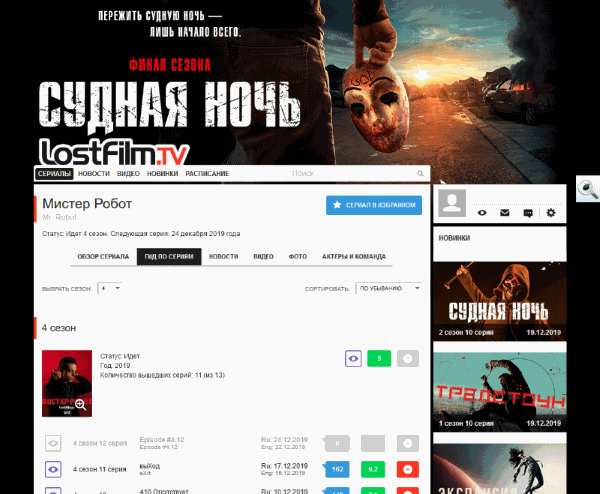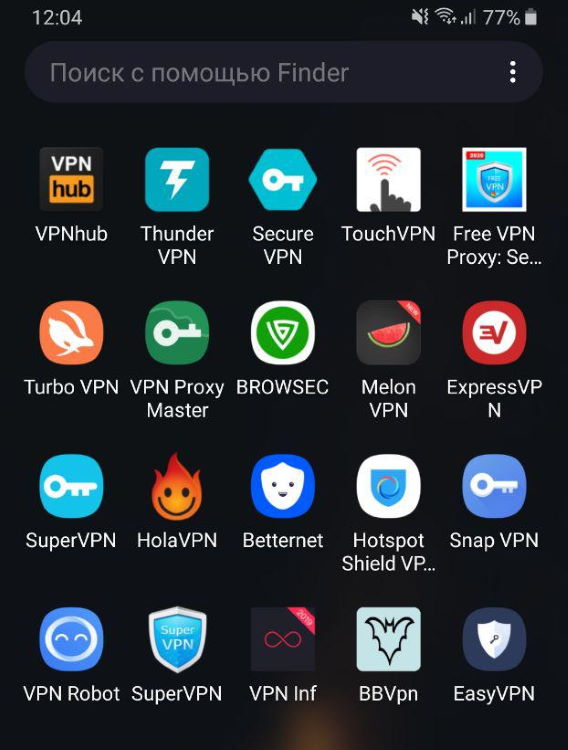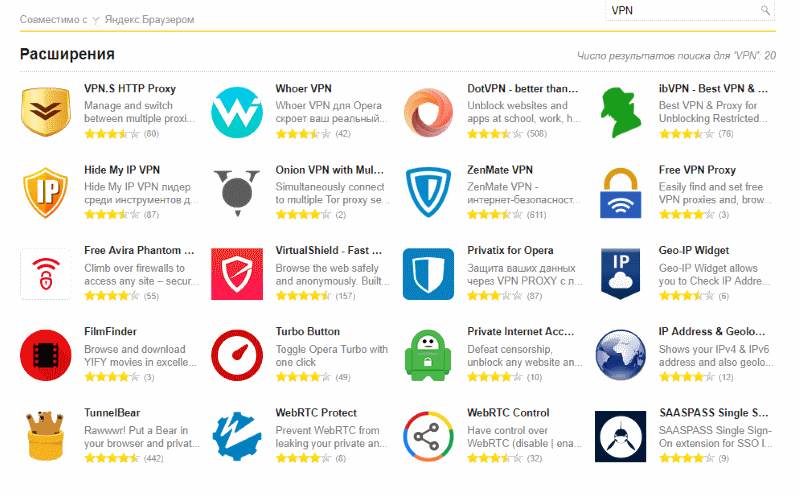Ситуаций, требующих смены пароля, несколько. Вот основные:
- сотрудник, который уволился и не передал дела
- желание убедиться, что ребенок не попал под негативное влияние и пр.
Вы должны понимать, что это экстренная мера, без которой не обойтись.
То, что пароль снят, станет известно основному пользователю.
Более того, в результате сброса пароля на операционной системе Windows 10 он может утратить часть важной информации.
В частности, все пароли, сохраненные в браузере, доступ к электронной почте и зашифрованным файлам. Справка Microsoft.
Если вы осознаете риски, и все равно нуждаетесь в доступе к аккаунту, следуйте дальнейшей инструкции.
Все, что нам потребуется – доступ к компьютеру с загруженной системой. Должен быть осуществлен вход от имени Администратора, либо при соответствующем запросе вы должны предоставить службе возможность действовать от имени Администратора.
Как сбросить пароль в Windows 10
Сброс пароля очень прост, и занимает менее 1 минуты.
- Нажмите правой кнопкой мыши на значок Пуск (иконка в левом нижнем углу).
- Затем выберите пункт Управление компьютером.
- Перейдите во вкладку Локальные пользователи и группы.
- Далее – Пользователи.
- Выберите логин того пользователя, чей пароль вы хотите сменить (временно или постоянно).
- Запомните новый пароль для входа в аккаунт.
Этот простой и эффективный способ сброса пароля в Windows 10 всегда нужно хранить в памяти на случай непредвиденных ситуаций, требующих принятия срочных мер.
Читайте далее: Как сосредоточиться на работе за компьютером: 5 фишек Windows.
Информация обновлена: 24 октября 2019 г.